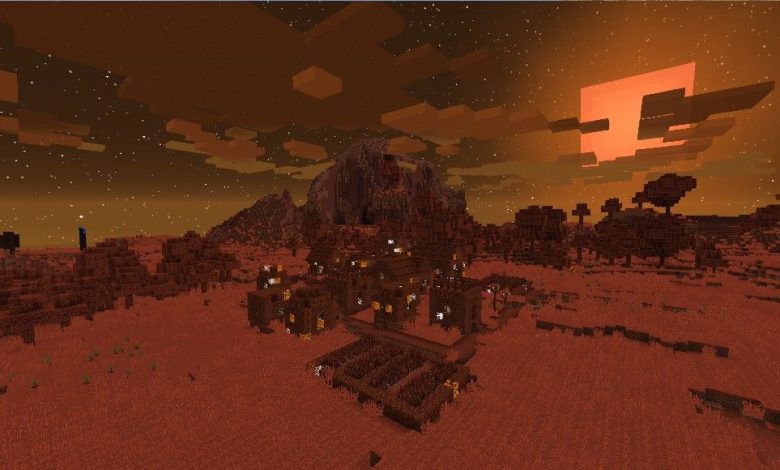
Savoir installer Minecraft Forge est essentiel pour configurer la grande majorité des mods, car Forge agit comme le programme central qui les installe et les gère via Minecraft. Ce n’est pas vraiment un élément facultatif du processus – la plupart des mods sont exécutés de cette façon, et sans Forge, il n’est pas vraiment plausible de faire un modding Minecraft approprié de manière simple.
Dans cet esprit, quiconque souhaite configurer les meilleurs mods Minecraft doit vérifier ci-dessous pour savoir comment installer et exécuter Minecraft Forge, où nous avons présenté un didacticiel simple et compréhensible.
Comment installer Minecraft Forge
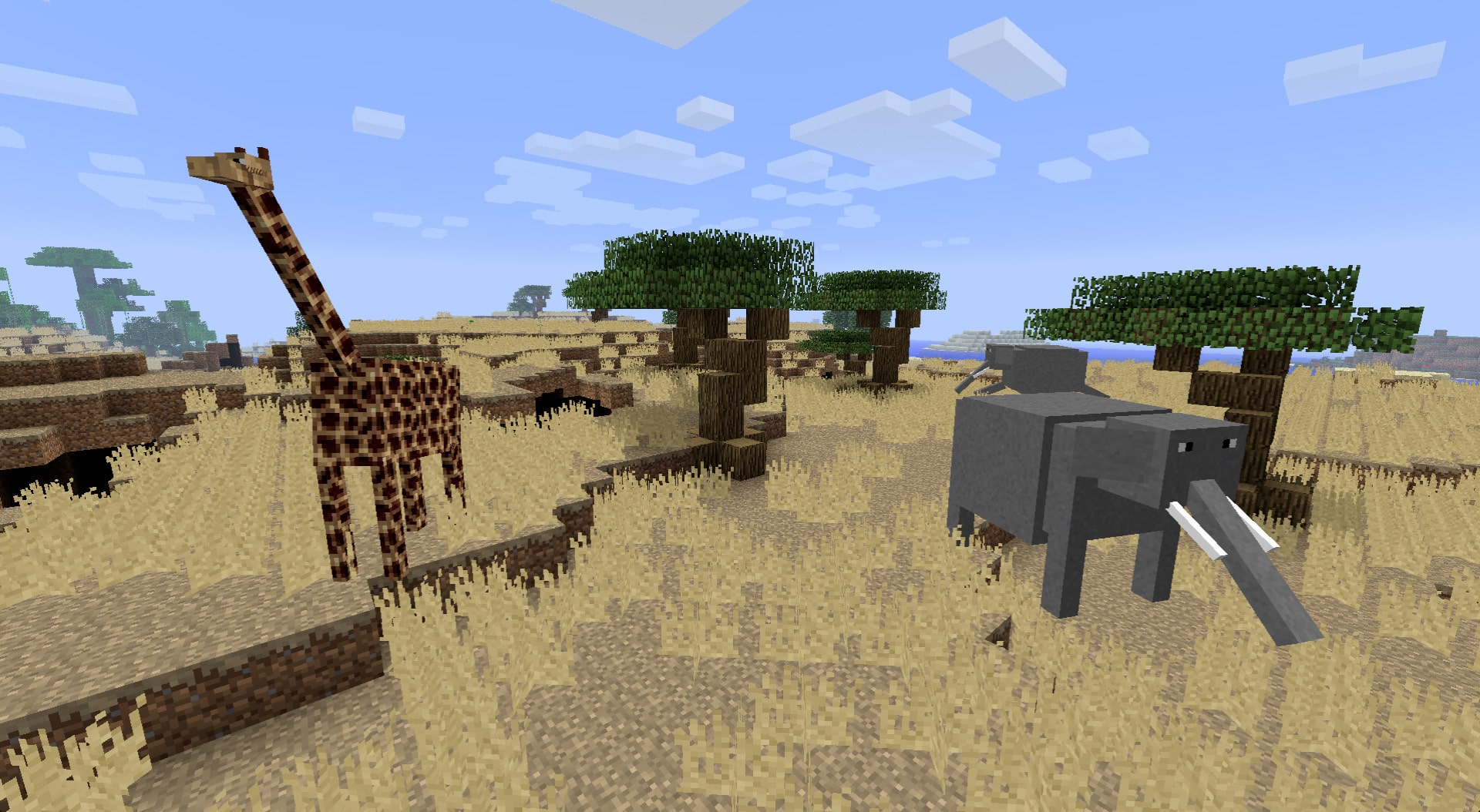
(Photo : © Microsoft)
Si vous souhaitez installer Minecraft Forge, vous devez jouer à la version Java de Minecraft sur PC ou Mac. Si vous voulez des mods sur d’autres plates-formes, vous n’utiliserez pas Forge et devrez regarder des modules complémentaires, ce qui vous permettra d’accéder directement à une gamme limitée de mods. Minecraft Forge est une offre PC / Mac uniquement, et le processus exact est le suivant :
1. Choisissez le bon téléchargement de Minecraft Forge
2. Télécharger Java (si nécessaire)
3. Installer Forge dans Minecraft
Cliquez sur l’une des étapes ou faites défiler vers le bas pour plus d’informations.
Sinon, la première chose que vous devez faire est de vous diriger vers le Page de téléchargement de Minecraft Forge où vous pourrez, évidemment, télécharger Forge et commencer. Passons en revue les étapes complètes plus en détail.
Choisissez votre téléchargement Minecraft Forge
La page de téléchargement principale de Minecraft Forge aura ces deux options en haut (les chiffres réels changeant en fonction de la mise à jour du numéro pour Minecraft la plus récente) :
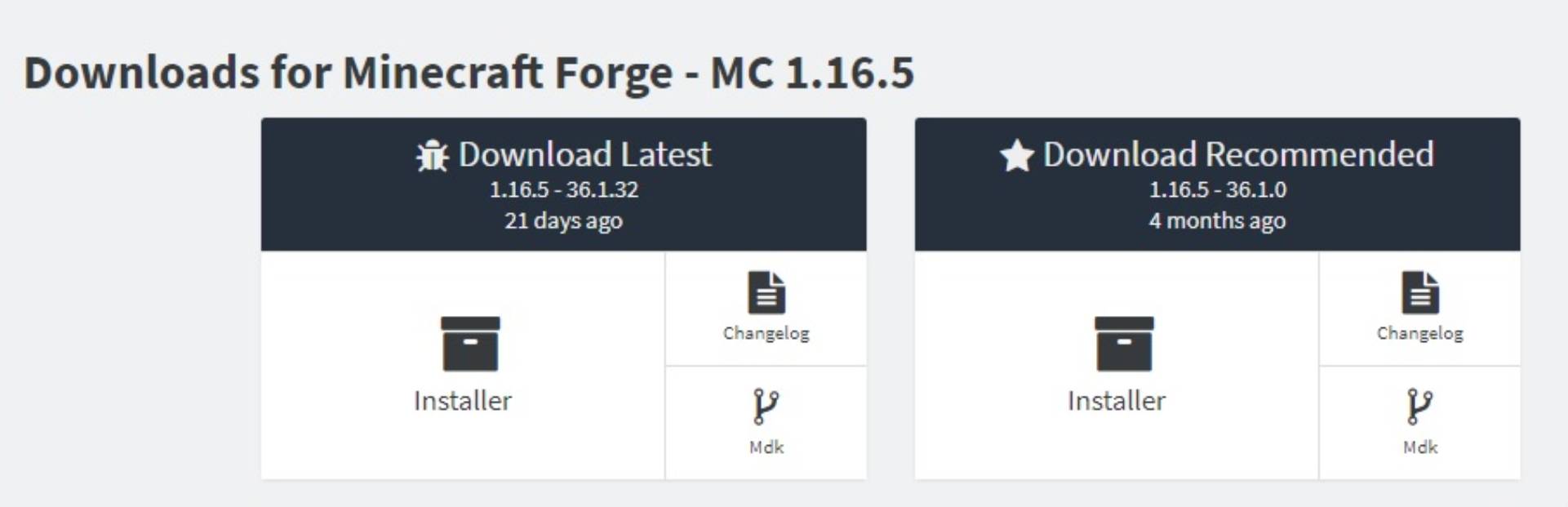
Il est probablement préférable de cocher la case « Recommandé » à droite. Il peut sembler plus ancien que l’option « Dernier » mais ce sera la chose la plus stable à utiliser, testée correctement et présentée de cette façon pour une bonne raison. La dernière version sera probablement bonne mais sera moins testée et pourrait causer des erreurs et des problèmes.
Une fois que vous avez cliqué sur votre choix, vous obtiendrez probablement une page d’annonce avec ce message en haut :
« Le contenu ci-dessous est une publicité. Après le compte à rebours, cliquez sur Ignorer pour commencer votre téléchargement Forge »
Lorsque la minuterie s’écoule, vous verrez un gros bouton rouge « Ignorer » apparaître à côté du bouton « Créer un serveur Forge ». Cliquez sur Ignorer et votre téléchargement commencera. Vous pourriez recevoir un message indiquant que le fichier pourrait endommager votre ordinateur, mais en supposant que vous téléchargez le fichier Forge officiel à partir du site Web, vous pouvez ignorer cet avertissement. Si vous le téléchargez ailleurs… ne le faites pas.
Téléchargez Java si vous en avez besoin
Si vous avez déjà installé Java, votre téléchargement de Minecraft Forge aura une icône Java et s’installera lorsque vous double-cliquez dessus, auquel cas vous pouvez passer à autre chose.
Si ce n’est pas le cas, et que votre téléchargement Forge ressemble à une icône vide ou cassée, alors télécharger Java et installez-le. Il est probablement préférable de redémarrer votre machine une fois que vous l’avez fait, juste pour vous assurer que tout est installé. Une fois Java installé, votre téléchargement Forge devrait avoir une icône et vous pourrez cliquer dessus et l’installer.
Choisissez l’installation de Forge dans Minecraft
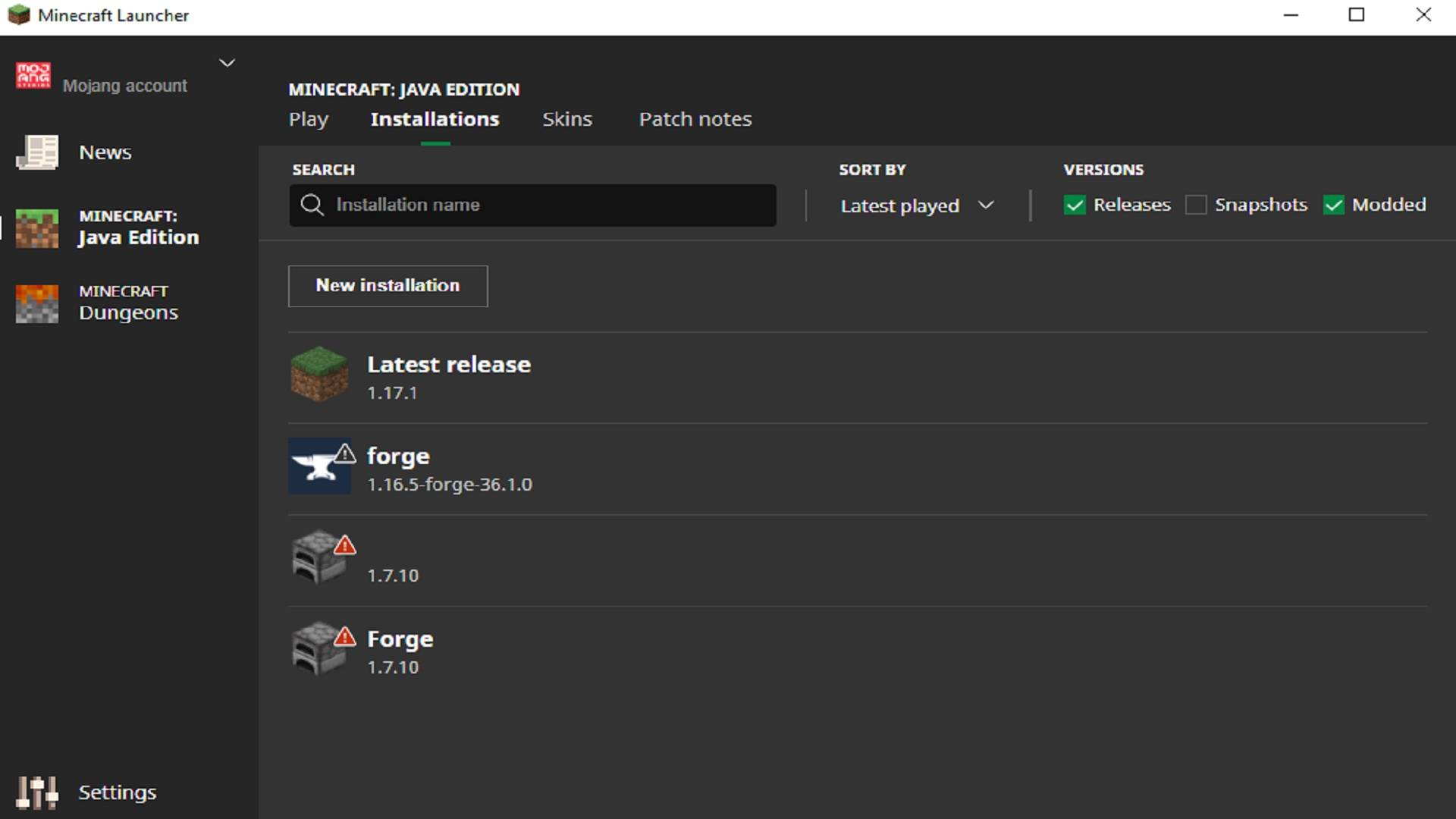
Une fois que vous aurez installé Minecraft Forge, vous pourrez le choisir comme installation. Pour ce faire, ouvrez le lanceur Minecraft, choisissez Installations et vous devriez voir l’option Minecraft Forge que vous avez téléchargée et installée. Sélectionnez-le pour commencer à jouer. Vous serez redirigé vers une page avec un bouton indiquant « Ouvrir le dossier Mods ». Cela ouvrira le dossier dans lequel vous placez tous les mods avec lesquels vous souhaitez jouer, et passer par cette route est probablement le moyen le plus rapide et le plus simple de le trouver. Évidemment, Minecraft Forge seul ne fera rien, alors vérifiez le lien vers nos mods Minecraft préférés en haut de la page pour trouver des options que vous pouvez ensuite télécharger et ajouter au dossier des mods.
tricheurs Minecraft | Meilleurs serveurs Minecraft | Royaumes Minecraft | Meilleures graines de Minecraft | Meilleurs mods Minecraft | Meilleurs shaders Minecraft | Meilleurs skins Minecraft | Meilleurs packs de textures Minecraft | Jouez à Minecraft gratuitement








